- Författare Lauren Nevill [email protected].
- Public 2023-12-16 18:56.
- Senast ändrad 2025-01-23 15:24.
Plugins utökar kraftigt möjligheterna för moderna plattformar för att skapa webbplatser. Men förutom att söka och ladda ner önskat plugin måste det installeras och även aktiveras via den administrativa panelen.
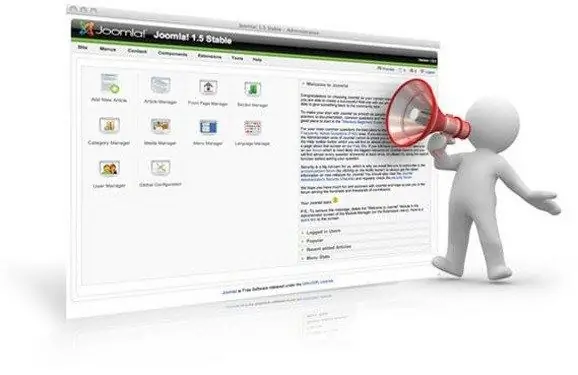
Det är nödvändigt
- - egen webbplats
- - Joomla-plattformen.
Instruktioner
Steg 1
Du måste bestämma syftet med plugin-programmet och baserat på detta väljer du önskat tillägg. Det är bättre att söka efter tillägg via den administrativa panelen på din webbplats eller på specialiserade webbplatser, av vilka det nu finns otaliga nummer.
Steg 2
När du har valt ett plugin måste du klicka på nedladdningslänken och spara programmet på din dator. När du installerar via min webbplats behöver du bara känna till objektets internetadress (url). För att få länken högerklickar du på objektet och väljer "Kopiera adress".
Steg 3
Sedan ska du gå till den administrativa panelen i avsnittet "Tillägg" och välja alternativet "Installera eller ta bort". Navigera till det tomma fältet Ladda upp paketfil och klicka på knappen Bläddra. I fönstret som öppnas måste du ange sökvägen till arkivet som nyligen hämtats. Tryck på Enter för att bekräfta ditt val. Om du inte har ett arkiv, men det finns en länk till det, klistra in det i fältet "Installera från webbadress".
Steg 4
Efter att ha klickat på knappen "Installera" installeras det nya tillägget. Den är nu funktionell men inte helt funktionell. Vad är orsaken till detta? Den måste aktiveras för att alla funktioner ska kunna fungera. Öppna avsnittet "Extensions" och klicka på "Plugin Manager" -ikonen.
Steg 5
På den laddade sidan, hitta namnet på tillägget. Det finns en liten ruta på den här raden som måste kontrolleras. Det här objektet börjar bara fungera först efter att du har valt det och trycker på "Aktivera" -knappen.
Steg 6
Plugin har aktiverats men har ännu inte konfigurerats, så klicka gärna på knappen med samma namn och fortsätt för att finjustera det aktuella tillägget. Glöm inte att funktionen för det aktiverade insticksprogrammet endast kan kontrolleras på en av sidorna på den lanserade webbplatsen och inte i den administrativa panelen.






